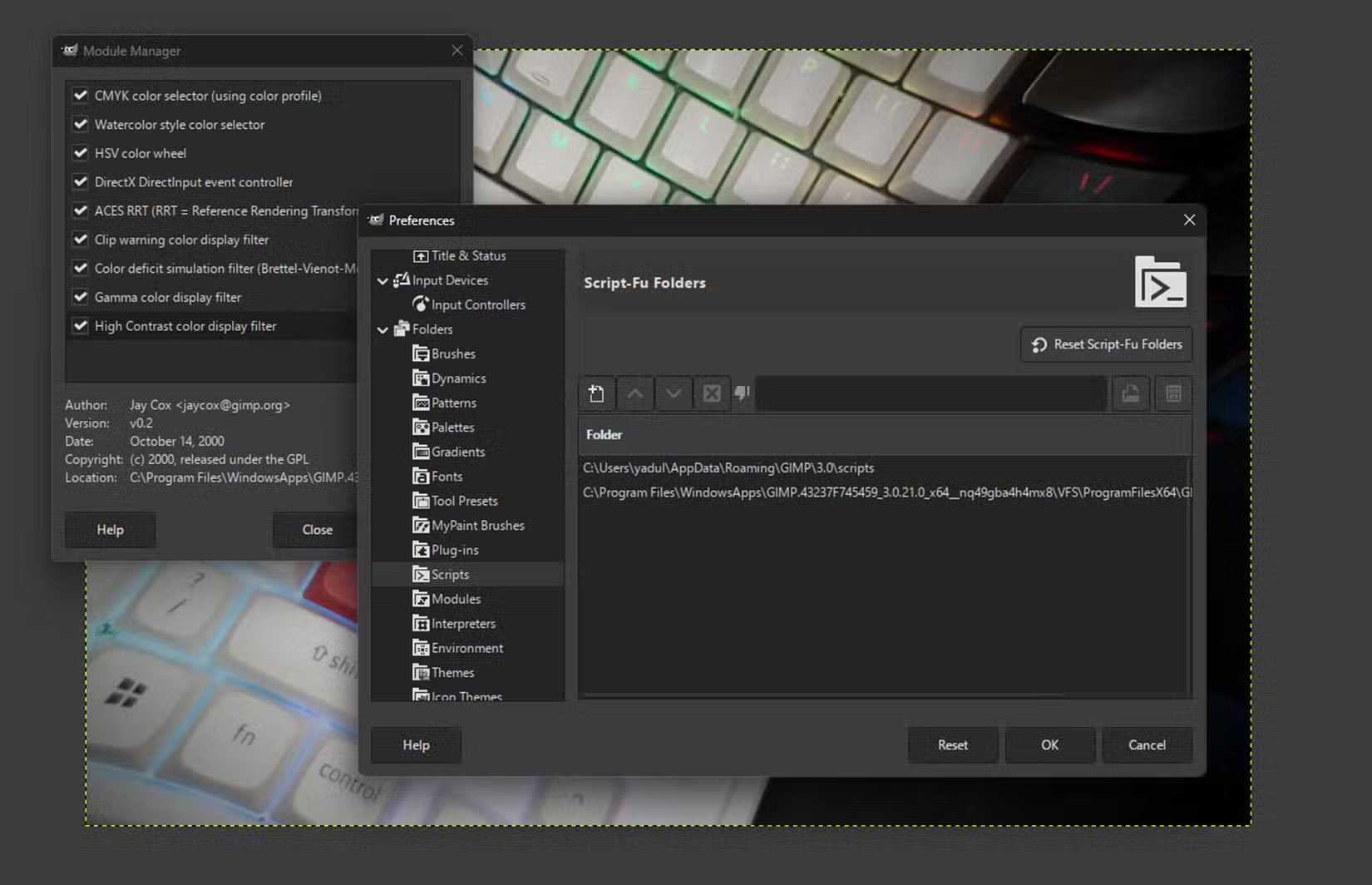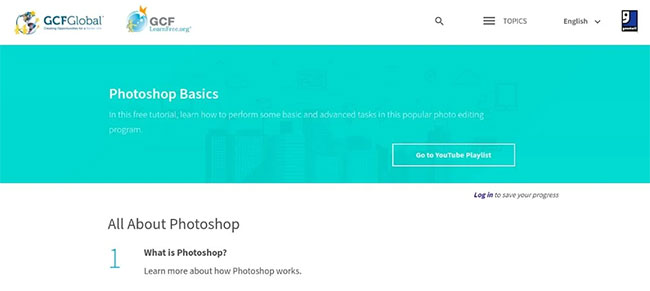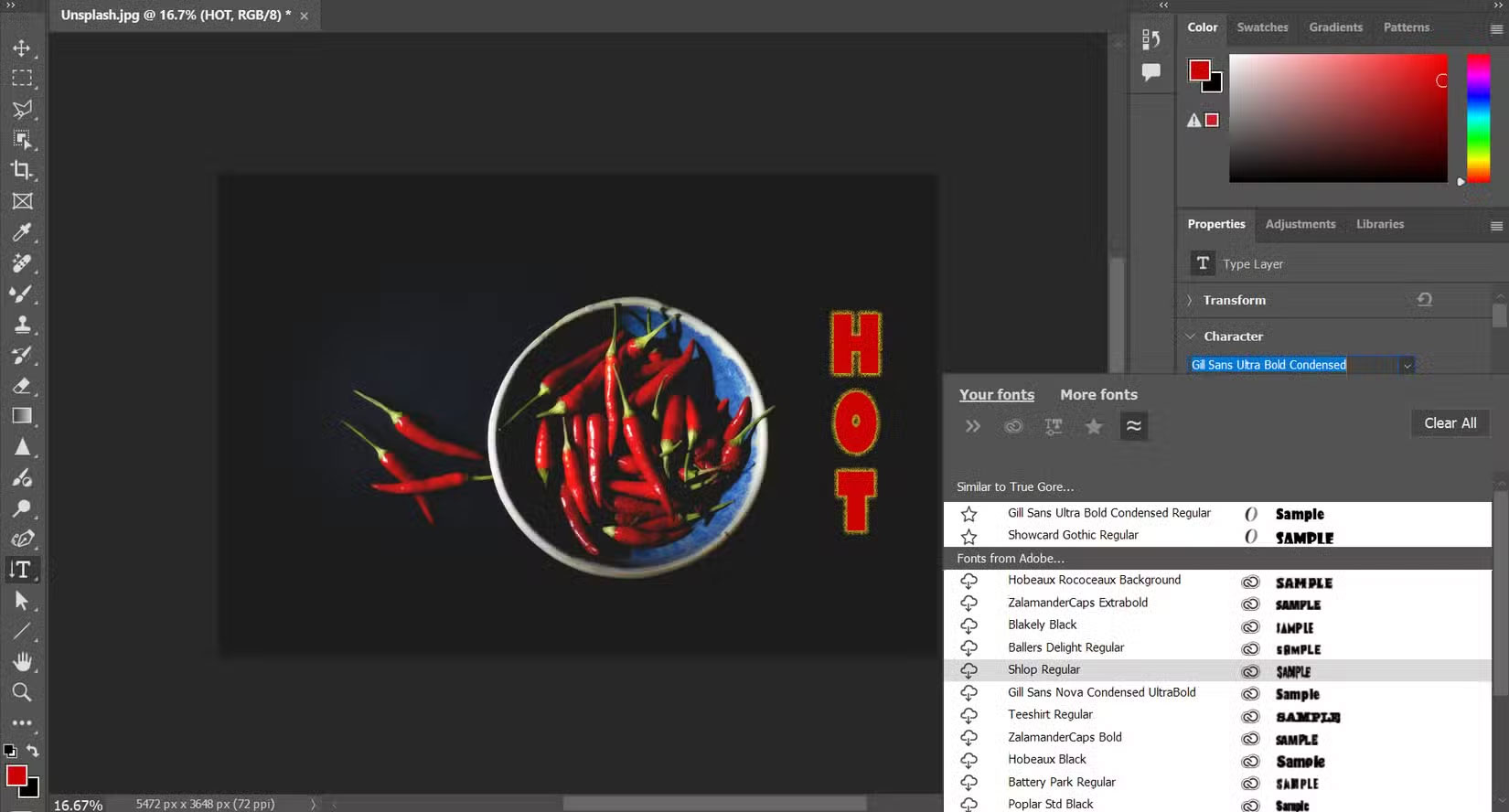5 khía cạnh Photoshop vượt trội hơn GIMP
Nhiều người muốn chứng minh mình có thể sống mà không cần Photoshop. GIMP dường như là một lựa chọn thay thế hoàn hảo, nhưng sau một thời gian sử dụng, một số người vẫn cảm thấy thiếu thiếu điều gì đó. Cuối cùng, Photoshop vẫn khiến mọi người say mê, và điều đó hoàn toàn có lý do.
5. Photoshop dễ học hơn
Rào cản đầu tiên bạn sẽ gặp phải khi bắt đầu sử dụng GIMP là quá trình làm quen, bắt đầu với giao diện người dùng. Giao diện này không hề tệ, và một khi đã quen thì rất dễ sử dụng. Tuy nhiên, việc làm quen có thể là một thử thách.
Vị trí đặt công cụ và thậm chí cả tên gọi cũng hoàn toàn khác nhau. Ví dụ, công cụ Magic Wand, mà hầu như ai cũng sử dụng trong Photoshop, trong GIMP được gọi là Foreground Select Tool. Đối với người mới bắt đầu hoặc thậm chí là người dùng Photoshop kỳ cựu, bạn sẽ cần ít nhất một hướng dẫn hoặc một vài lần thử nghiệm để làm quen.

GIMP cũng mặc định sử dụng chế độ đa cửa sổ, khiến việc điều hướng cơ bản trở nên khó khăn. Bạn có thể tùy chỉnh giao diện người dùng và chuyển sang chế độ một cửa sổ, nhưng điều này khiến các menu trở nên dày đặc và chứa đầy những công cụ được đặt tên khác với mọi thứ bạn thấy trong Photoshop. Nếu chuyển đổi, trí nhớ cơ bắp của bạn trên Photoshop sẽ trở nên vô dụng.
Ngược lại, giao diện người dùng của Photoshop được trau chuốt hơn, có thể tùy chỉnh và thân thiện với cả người mới bắt đầu lẫn chuyên nghiệp. Các thanh công cụ được sắp xếp theo ngữ cảnh và mọi thứ đều được gắn nhãn rõ ràng, giúp bạn tiết kiệm thời gian tìm kiếm công cụ và có nhiều thời gian hơn để xử lý hình ảnh.
4. Các tính năng AI và nhận diện nội dung tốt hơn
Photoshop có hàng tá công cụ gần như thần kỳ. Bạn muốn xóa một phần nào đó khỏi ảnh? Chỉ cần một cú nhấp chuột. Bạn muốn AI lấp đầy các phần trong ảnh của mình? Photoshop có thể làm được điều đó một cách dễ dàng. Việc Adobe tập trung vào việc tích hợp các công cụ AI và bộ lọc nơ-ron đã biến Photoshop trở thành một công cụ vượt trội hơn hẳn so với GIMP ở khía cạnh này.
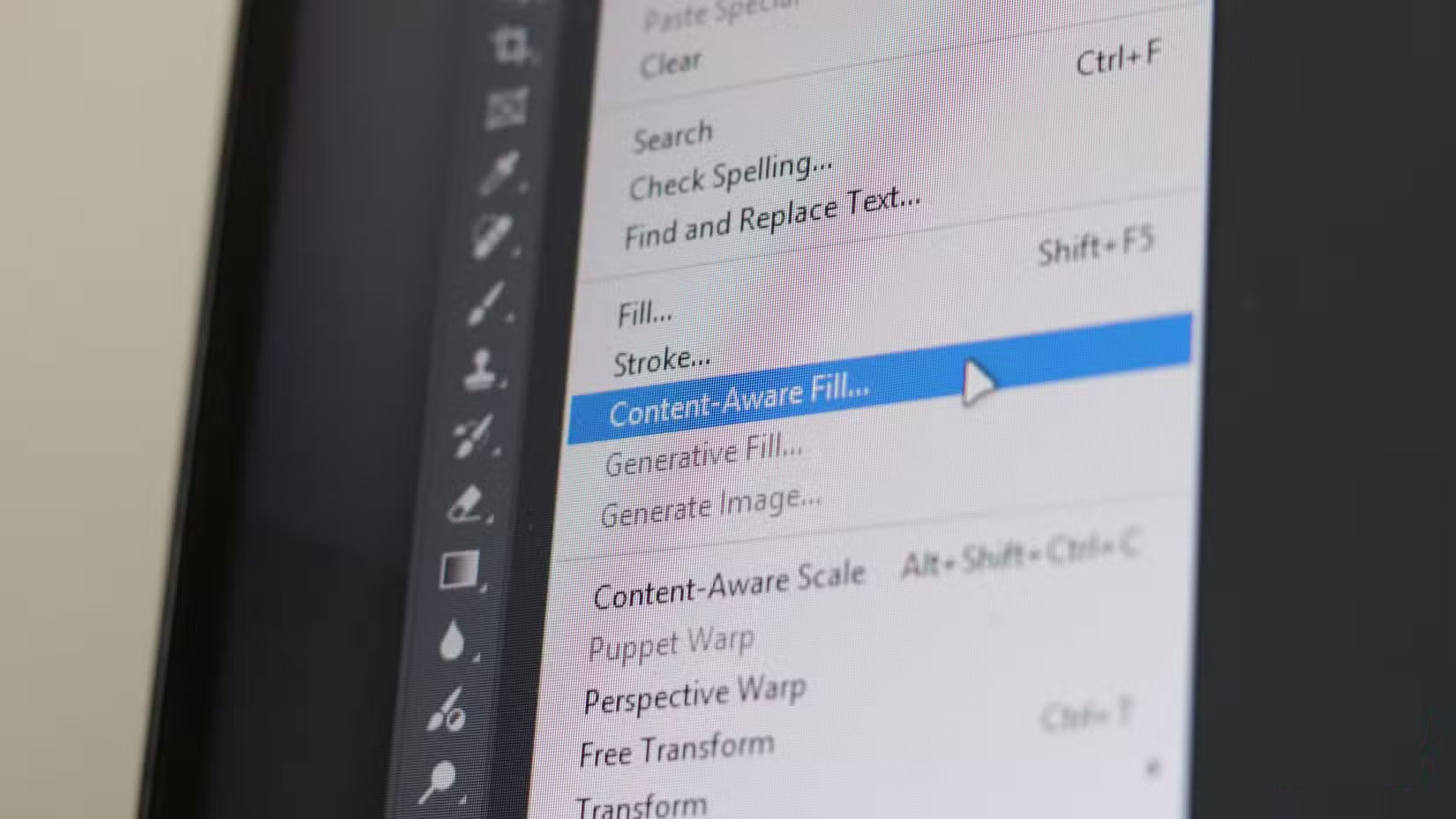
Tính năng Content-Aware Fill trong Photoshop đặc biệt hữu ích. Tính năng Generative Fill, được hỗ trợ bởi Firefly AI của Adobe, có thể tạo ra toàn bộ ảnh dựa trên prompt test hoặc nội dung của ảnh. Điều này giúp các tác vụ như chỉnh sửa ảnh chân dung, thay thế bầu trời, làm mờ hậu cảnh, nâng cấp và bất kỳ thao tác nào yêu cầu xóa hoặc thêm các chi tiết vào ảnh trở nên dễ dàng.
3. Hệ sinh thái tiện ích mở rộng rộng hơn
Cả GIMP và Photoshop đều hỗ trợ các plugin bên ngoài, của bên thứ ba, cung cấp những chức năng bổ sung. Tuy nhiên, cơ sở người dùng rộng hơn của Photoshop đồng nghĩa với việc bạn sẽ có nhiều lựa chọn hơn, cả miễn phí và trả phí, khi nói đến tiện ích mở rộng hoặc plugin so với GIMP.
Cho dù đó là plugin, brush, LUT, hành động hay template được phát triển chuyên nghiệp, Photoshop sẽ đáp ứng được mọi thứ cho bạn. Adobe thậm chí còn có một thị trường chuyên dụng mang tên Adobe Exchange, cung cấp plugin và tích hợp cho Photoshop, cũng như các chương trình Adobe khác.
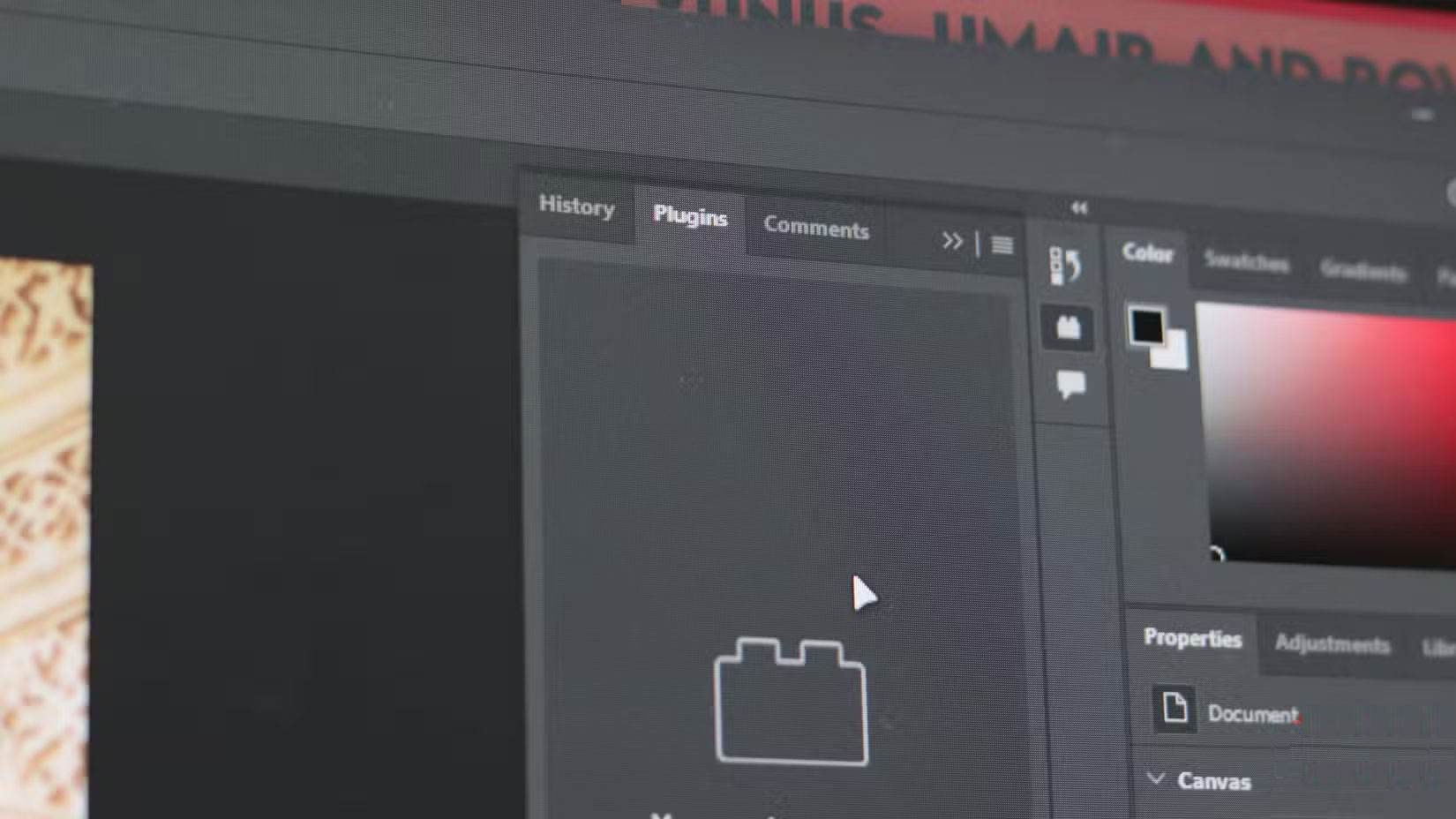
2. Hỗ trợ đa thiết bị
Một trong những điểm mạnh nhất của Photoshop là khả năng hỗ trợ đa thiết bị. Bạn có thể chạy Photoshop trên mọi thiết bị, từ máy trạm Windows hoặc macOS cho đến điện thoại nếu muốn chỉnh sửa ảnh khi đang di chuyển. Điều này cũng cho phép bạn sử dụng các thiết bị đầu vào khác nhau để xử lý những phần khác nhau của ảnh.
Nếu bạn đang làm việc trên PC và muốn chuyển sang iPad để sử dụng Apple Pencil, Photoshop sẽ chuyển đổi file của bạn giữa hai phiên bản một cách liền mạch. Creative Cloud của Adobe cho phép bạn lưu tài liệu trên đám mây và sẵn sàng sử dụng trên bất kỳ thiết bị nào đã cài đặt Photoshop và đăng nhập tài khoản Adobe.
1. Adobe Camera Raw tích hợp
Photoshop hỗ trợ Adobe Camera Raw ngay từ đầu. Điều này cung cấp cho các nhiếp ảnh gia những công cụ chỉnh sửa RAW chuyên nghiệp trực tiếp vào Photoshop – điều chỉnh phơi sáng, phân loại màu, hiệu chỉnh ống kính, giảm nhiễu nâng cao, v.v… mà không làm ảnh hưởng đến chất lượng hình ảnh.
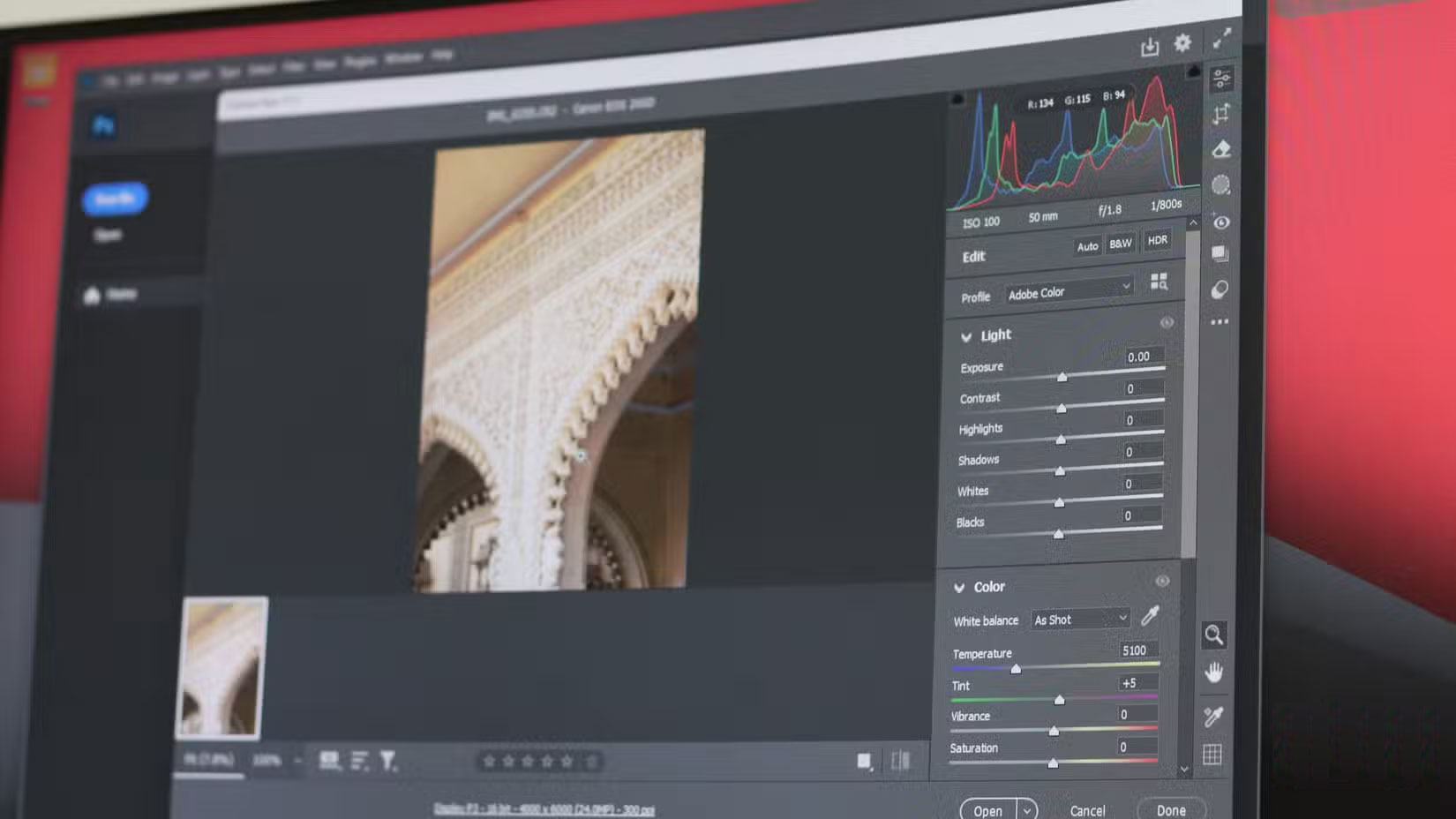
Đây cũng là một trong những lý do lớn nhất khiến nhiều người không thể tiếp tục sử dụng GIMP. Phần lớn công việc khi sử dụng Photoshop hoặc GIMP là xử lý ảnh chụp. GIMP không hỗ trợ trực tiếp file RAW và cần phải thông qua một chương trình bên ngoài như RawTherapee.
Công bằng mà nói, việc nhồi nhét nhiều tính năng như vậy vào một chương trình miễn phí không phải là một nhiệm vụ dễ dàng. GIMP làm được hầu hết mọi thứ mà Photoshop có thể làm, và nó làm được điều đó mà không yêu cầu đăng ký quá nhiều – một thực tế mà chúng ta không thể bỏ qua. Tuy nhiên, ít nhất là đối với một số trường hợp sử dụng cụ thể, Photoshop hiện đang là tùy chọn chiến thắng.